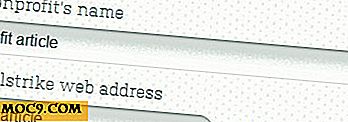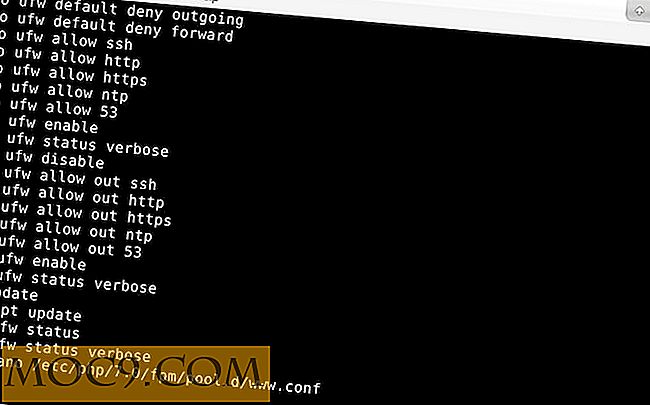Slik sletter du automatisk data når du avslutter nettleseren din
De fleste nettlesere lagrer nettleserdataene dine, og de beholder disse dataene med dem til du sletter den manuelt. Disse dataene inneholder informasjonskapsler plassert av ulike nettsteder, cachefiler, skjemadata og så videre. I de fleste tilfeller kan dette være nyttig, da det lar deg sjekke ut historien din og besøke nettstedene du har besøkt forrige uke. Men hvis du deler datamaskinen din (eller nettleseren) med andre og du ikke vil at andre skal finne ut hvilke nettsteder du har surfet på, kan det hende du vil angi en handling som automatisk sletter data når du avslutter nettleseren din. Slik kan du få Google Chrome og / eller Mozilla Firefox til å gjøre det.
Automatisk rydde data i Google Chrome
Dessverre har Chrome ikke mulighet til å slette alle dataene når du avslutter det. Den lar deg bare slette informasjonskapslene når du avslutter nettleseren. Men det er en utvidelse i Chrome Nettmarked som tar sikte på å fylle denne ubesvarte funksjonaliteten. Slik kan du bruke det:
1. Start Google Chrome på datamaskinen.
2. Gå over til siden Klikk og ren forlengelsen i Chrome Nettmarked og klikk på "Legg til i Chrome." Det skal legge til utvidelsen i nettleseren din.

3. En melding skal vises, spør om du virkelig vil legge til utvidelsen til nettleseren din. Klikk på "Legg til" og vent på at den skal legge til utvidelsen i nettleseren din.

4. Når utvidelsen er lagt til, klikker du på ikonet nær Chrome-menyknappen. Deretter klikker du på "Options ..." -knappen, og du blir tatt til konfigurasjonspanelet.

5. Rull ned til "Ekstra" -delen, og du bør se et alternativ som sier "Slett private data når Chrome lukkes." Det er alternativet du må krysse for å gjøre Chrome tøm alle dataene når du avslutter det.

Du er ferdig.
Nettleseren din er konfigurert til å slette alle nettsteddataene når du avslutter den.
Automatisk rydde data i Mozilla Firefox
I motsetning til Google Chrome kommer Mozilla Firefox med funksjonaliteten til automatisk å slette data når nettleseren er avsluttet. Slik kan du sette opp det:
1. Start Mozilla Firefox på datamaskinen din.
2. Klikk på "Firefox" -menyen øverst til venstre og velg "Preferences ...." Du vil bli tatt til preferansepanelet for nettleseren din.

3. En gang i panelet, klikk på "Personvern" -fanen, og du vil bli tatt til personverninnstillingene dine.

4. I Personvern-panelet, under overskriften Historikk, er det en rullegardinmeny med en etikett som sier "Firefox vil." Klikk på menyen og velg "Bruk egendefinerte innstillinger for historien."

5. Du kan nå se flere alternativer du kan konfigurere for nettleseren din. En av disse alternativene er "Fjern historie når Firefox lukkes." Merk av for dette alternativet, slik at du kan tømme nettstedets data når du avslutter nettleseren.

6. Firefox lar deg velge hvilke data du vil bli slettet når du avslutter nettleseren. For å bruke den funksjonen, klikk på "Innstillinger ..." ved siden av alternativet som ble diskutert i forrige trinn.

7. I dialogboksen som vises, merk av alle dataalternativer du ønsker å bli slettet. Når du er ferdig, klikk på "OK" og det vil lagre innstillingene for deg.

Du er ferdig.
Firefox fjerner nå alle dataene du valgte i trinnet ovenfor når du avslutter nettleseren.
Konklusjon
Hvis det er en kø bak deg og venter på at du skal forlate datamaskinen slik at de kan bruke den, er det en god ide å sette opp funksjonen ovenfor. På denne måten vil ingen kunne se hva du har gjort med ulike nettsteder på datamaskinen din.